下载VBA程序
概述
只要保存了工程或模块文件,就可以在需要时下载VBA程序。
下载工程
您可以从E5071C测量屏幕下载保存的工程,还可以在电源接通时指定自动下载工程下载保存的工程文件。
从E5071C测量屏幕下载工程
按下Macro Setup(宏程编排)键,然后点击 Load Project(下载工程)。
当Visual Basic Editor上已下载了其他工程时,显示是否保存当前工程的消息。若想保存工程,点击Yes 按钮显示有关保存的对话框。如欲了解有关保存工程的信息,请参见 保存工程。
显示打开对话框。指定想要下载文件的文件名和文件位置(硬盘或文件夹)并点击 Open(打开)。.
打开对话框
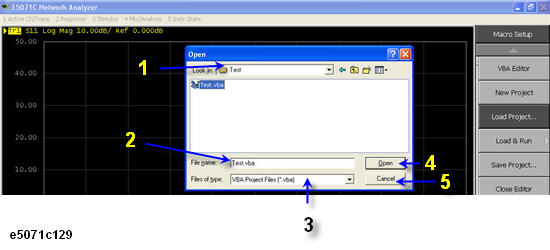
打开对话框有以下用户界面元素:
查找:指定工程所在的位置(硬盘或文件夹)
文件名:指定想要下载的工程的文件名。
文件类型:: 选择想要下载的文件类型。通常应选择VBA Project Files [*.vba](VBA工程文件[*.vba])。
打开:点击此按钮下载工程。
取消:点击此按钮关闭打开对话框并返回主屏幕。
电源接通时自动下载工程
一旦保存了满足下列条件的工程文件,只要接通电源工程就会自动下载。
|
自动下载工程 |
条件 |
|
工程所在的目录 |
A:\ or D:\ |
|
工程文件名称 |
若A盘和D盘都有名为“autoload.vba”的文件,则使用A盘中的文件。
下载模块(导入)
必须使用Visual Basic Editor将保存的模块下载到工程中。
在工程浏览器中点击需要的模块图标下显示的文件名并突出显示文件名。
用下列方法打开导入文件对话框:
点击File(文件)菜单上的Import File(导入文件)。
在工程浏览器中点击“VBAProject”图标,并点击Import File(导入文件).
按下键盘上的 Ctrl + M键
显示导入文件对话框。指定想要下载的文件(模块)的文件名和位置(硬盘或文件夹)并点击Open(打开)。
导入文件对话框有下列用户界面元素:
导入文件对话框
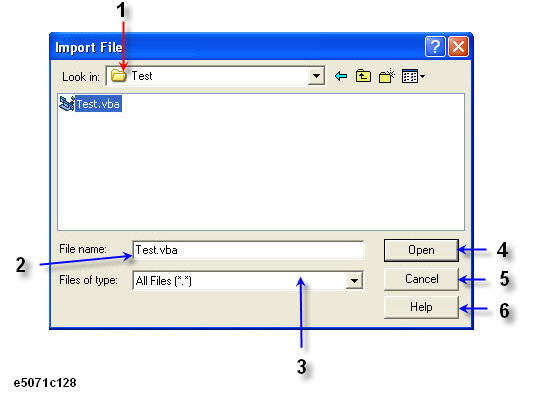
导入文件对话框有下列用户界面元素:
查找:指定模块所在的位置(硬盘或文件夹):
文件名:指定想要下载的模块文件名。
文件类型:选择想要下载的文件类型。通常应选择VB 文件 [*.frm,*.bas,*.cls]。
打开:点击此按钮下载模块。
取消:点击此按钮,关闭导入文件对话框并返回主屏幕。
帮助:点击此按钮,打开VBA在线帮助。